今天有个微信好友问我“怎么打不开tplogin.cn登录管理网页?我该怎么操作?”,这个问题看似简单,但是原因有很多,需要一个一个排除才可以,下面我就分享一下有哪些原因导致tplogin.cn打不开。
正确的网线连接
1、检查您的TP-LINK普联路由器的网线连接是否正确,TP-LINK普联路由器、光猫(或者入户的宽带网线)和计算机之间的正确连接如下:
连接光猫的网线(或者家庭宽带网线)应插入到TP-LINK普联路由器的WAN接口。如果您家里有一台计算机,您应该使用网线连接到TP-LINK普联路由器1、2、3和4中的其中一个接口,这四个接口的颜色和WAN口的颜色不一样。

需要注意:
有些TP-LINK普联路由器支持WAN/LAN自适应,如果你家的路由器刚好是这样的,那么路由器上的网线接口可以随意连接。
2、看看你电脑上的IP地址是否是自动获得,如下图所示:
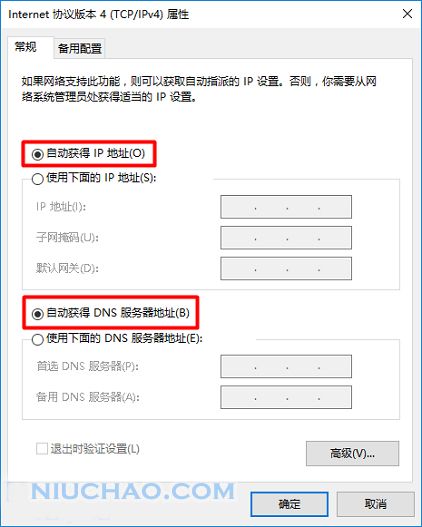
3、在浏览器顶部的地址栏输入http://tplogin.cn并回车,进入TP-LINK普联路由器的设置管理页面。不过千万不要去搜这个网址,如果在百度、360或者搜狗搜索框输入tplogin.cn,你是无法进入设置网站的,如下图所示:
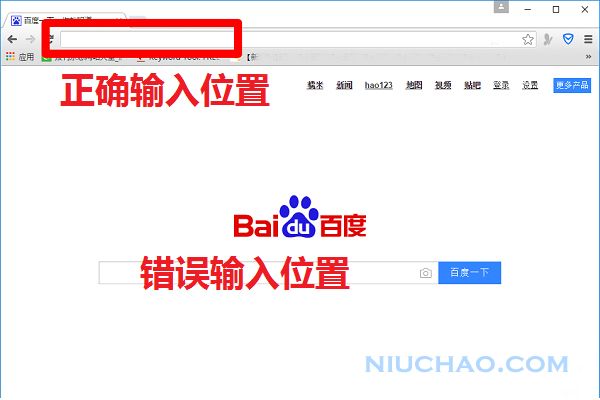
4、在浏览器中输入http://tplogin.cn时,字母要拼对,点的位置要正确,这样才能保证输入的是tplogin.cn而不是其他信息,最好带上前面的“http://”。
请注意不要画蛇添足,随意添加一些额外的信息。比如:tplogincn.cn、tplogin.cn.com、tologin.cn、tplogincn.com等。这些都是错的,因为域名是唯一的,你如果输入这些信息后肯定访问的是另外的地方,也就就无法登录了。
5、如果你用IE浏览器打不开,你可以试试360浏览器或者其他浏览器,看看是否可以访问tplogin.cn网站。
6、试试重新启动你的计算机。当然,如果你有多余的计算机,您可以使用其他计算机尝试访问tplogin.cn网站,看看能不能打开,如果能打开,说明是你的电脑有问题。
7、尝试重新启动TP-LINK普联路由器。具体方法是:拔下路由器电源线,5分钟后再开机。
8、先按照前7种方法仔细检查设置。如果前七种方法都不行,那么你就需要一个终极的解决方案:把你的TP-LINK普联路由器恢复到出厂设置,然后重新设置。具体操作方法如下:
把TP-LINK普联路由器连接电源线后,按住复位孔中的Reset按钮约10秒钟,即可恢复出厂设置。也可以参照这篇文章:
TP-LINK普联TL-WR886N路由器如何恢复出厂设置?
温馨提醒:
请注意,无论你的TP-LINK普联路由器之前是否可以访问互联网,一旦恢复到出厂设置,就必须重新设置所有信息。只有全部正确设置成功后,才能访问互联网。
有问题可在下方评论留言,或关注“大超小志”微信公众号留言。

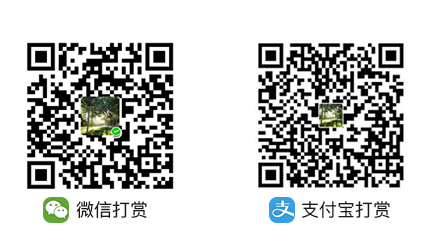
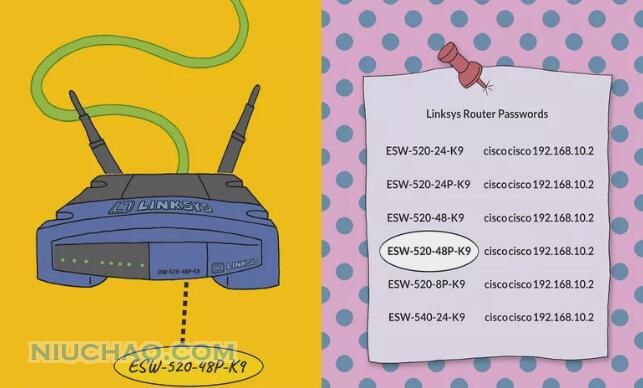
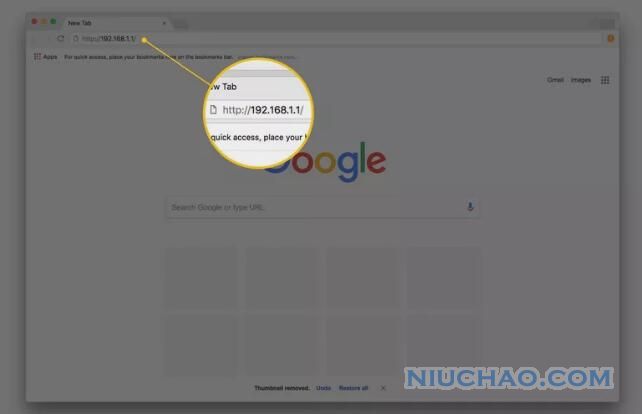


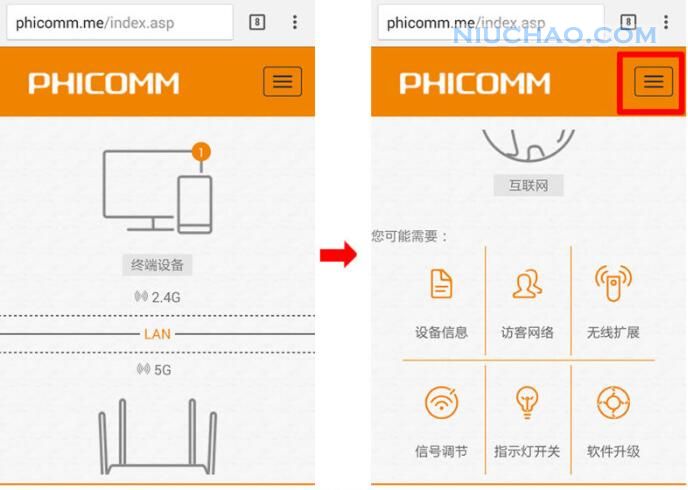
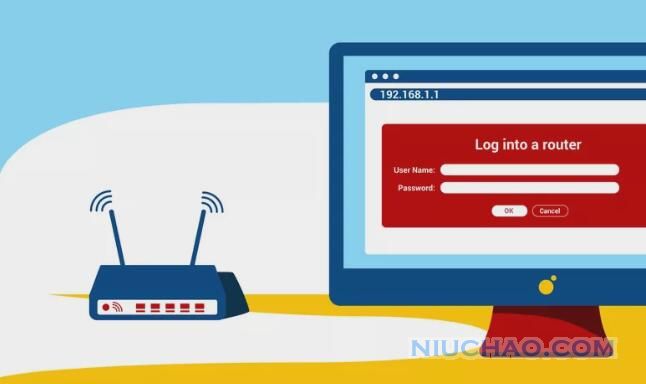
留言评论
如需留言或评论,请在微信中打开此页面。